PowerEdge : Comment créer un périphérique USB amorçable avec Rufus pour les mises à jour
Sommaire: Découvrez comment créer une clé USB amorçable avec Rufus pour mettre à jour les serveurs Dell PowerEdge. Suivez les instructions étape par étape pour préparer et créer un support USB amorçable. ...
Cet article s’applique à
Cet article ne s’applique pas à
Cet article n’est lié à aucun produit spécifique.
Toutes les versions de produits ne sont pas identifiées dans cet article.
Instructions
Cet article fournit des informations sur le démarrage d’un périphérique USB et l’intégration d’une image de mise à jour (fichier ISO). Pour les serveurs ne disposant pas d’un lecteur optique (DVD) ou d’un contrôleur iDRAC (Integrated Dell Remote Access Controller) configuré, il s’agit d’une méthode alternative de mise à jour de tous les firmwares des serveurs en une seule étape.
Pour créer un périphérique USB amorçable, vous pouvez utiliser l’outil gratuit Rufus
Remarque : Rufus n’est pas certifié par Dell. L’installation et son utilisation se font à vos risques et périls. Nous pouvons partager nos pratiques d’excellence sur Rufus, mais nous ne prenons pas en charge les problèmes concernant ce programme.
- Téléchargez l’outil
sur un système Windows
- Créez une image ISO de démarrage intelligente à l’aide de Dell Repository Manager (DRM).
- Lancez l’outil.
- Insérer un périphérique USB (Rufus sélectionne automatiquement le périphérique USB)
- Choisissez le fichier ISO créé ou téléchargé (Rufus sélectionne les paramètres appropriés)
- Écran de partition = MBR
- Système de fichiers = FAT32
- Taille du cluster = 1024
- Cliquez sur Démarrer pour créer le support
- Redémarrez le serveur à partir du support créé.
Si l’image ISO amorçable ne s’exécute pas après avoir été appliquée à une clé USB amorçable, définissez le mode de démarrage du serveur sur BIOS ou UEFI, puis réessayez la procédure. Si l’image ISO amorçable continue de tomber en panne, il est recommandé de télécharger à nouveau le fichier ISO ou d’essayer d’appliquer l’image à un autre lecteur USB.
Capture d’écran Rufus
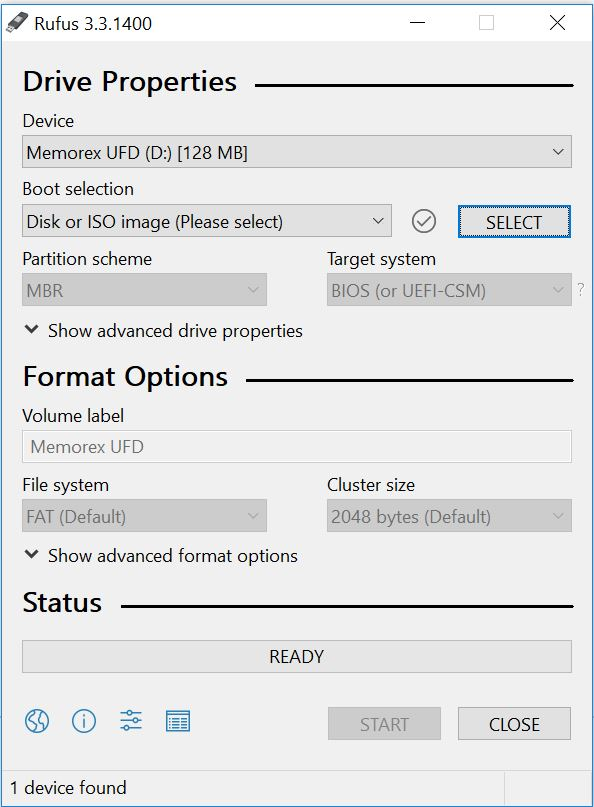
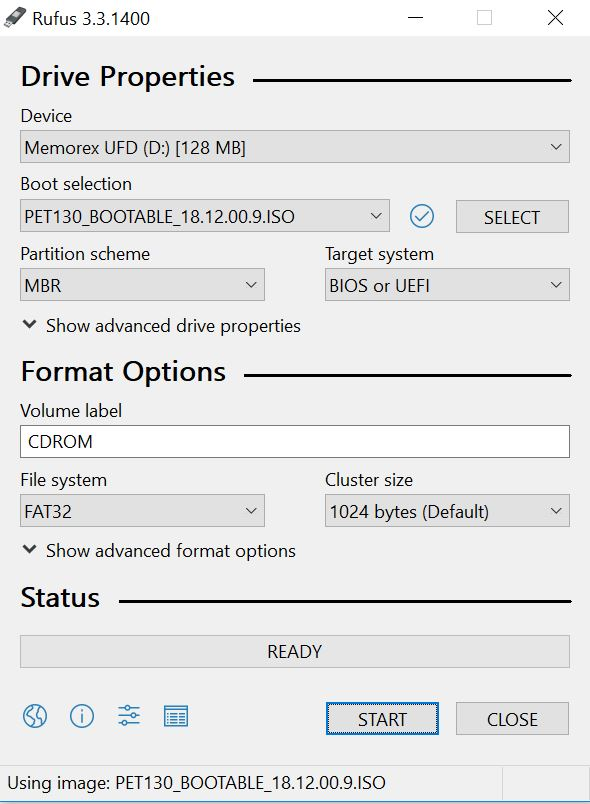
Figure 1 : Exemples
Rufus La première figure montre quand le freeware est lancé. La deuxième figure illustre le fichier ISO amorçable sélectionné. Cliquez sur « Start » (Démarrer) pour lancer le processus.
Produits touchés
PowerEdgePropriétés de l’article
Numéro d’article: 000141551
Type d’article: How To
Dernière modification: 12 janv. 2026
Version: 11
Obtenez des réponses à vos questions auprès d’autre utilisateurs de Dell
Services de soutien
Vérifiez si votre appareil est couvert par les services de soutien.